Velkommen til denne vejledning, hvor du vil lære at lave fantastiske billeder fra simple tekstindtastninger med Midjourney. Midjourney er et AI-baseret tekst-til-billede-værktøj, der giver dig mulighed for at generere drømmende og kreative billeder blot ved at indtaste en sætning. I denne trin-for-trin-vejledning vil du lære, hvordan du tilmelder dig platformen, tager de nødvendige skridt og til sidst skaber dine egne billeder. Lad os komme i gang!
Vigtigste indsigter
- Midjourney er et yderst kraftfuldt værktøj til at skabe billeder ud fra tekst.
- Det bruges via kommunikationsplatformen Discord.
- Med specifikke kommandoer kan du påvirke og tilpasse den genererede billedtype.
Trin-for-trin-vejledning
Først skal du gøre dig fortrolig med platformen. Midjourney integreres i Discord, en kommunikationsplatform primært brugt af gamere.

Trin 1: Tilmelding på Discord
Første skridt til brug af Midjourney er at tilmelde dig på Discord. Du kan enten bruge Discord i browseren eller downloade appen. Når du har registreret dig på Discord, kan du gøre dig fortrolig med platformen.
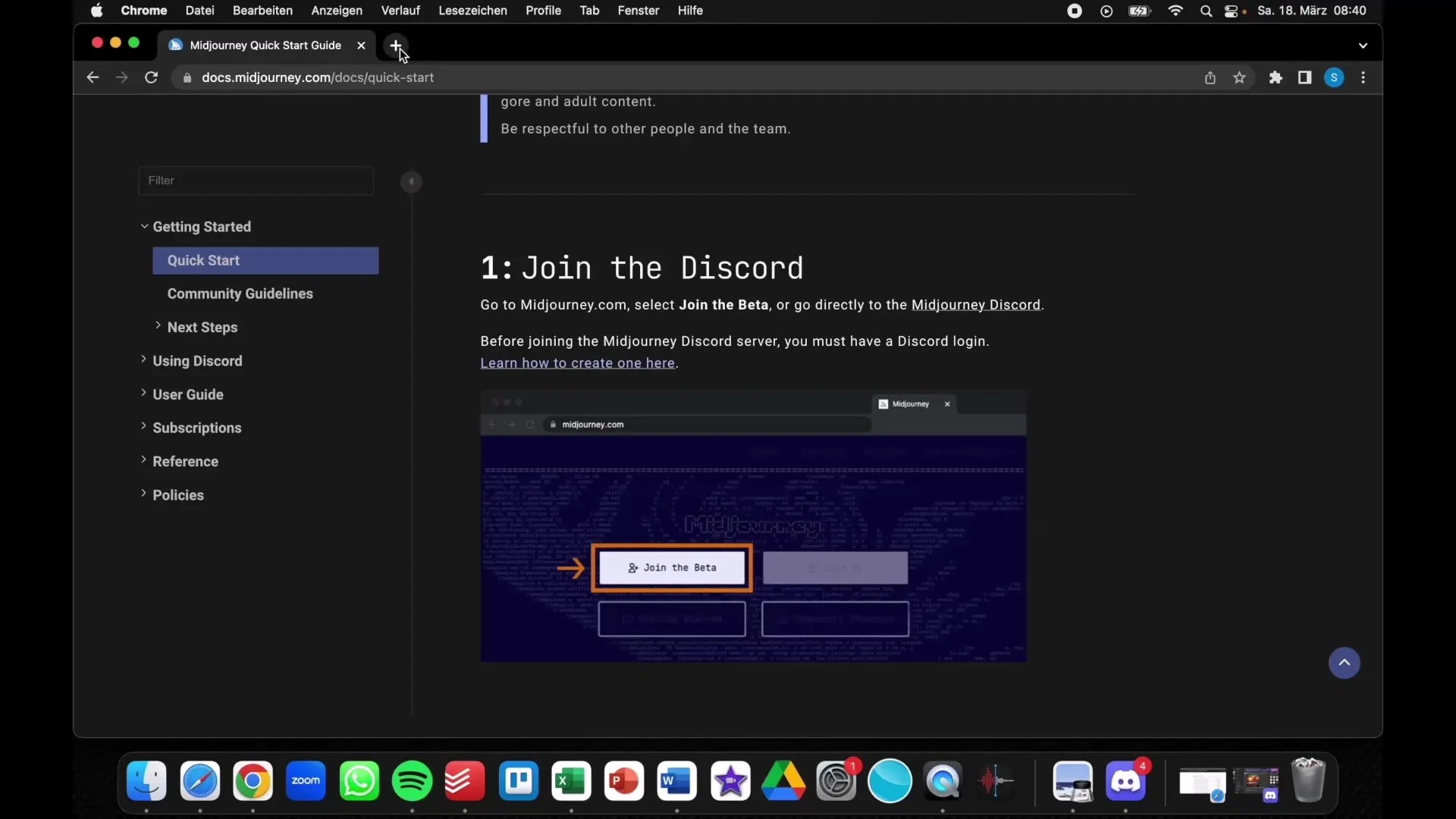
Trin 2: Tiltræd Midjourney-serveren
Når du er tilmeldt Discord, er næste skridt at tilføje din konto til Midjourney-serveren. Søg efter Midjourney-fællesskabet og tilslut dig serveren. Her finder du forskellige kanaler, herunder "Nybegyndere", som er designet til nye brugere for at få første kontakt med Midjourney.
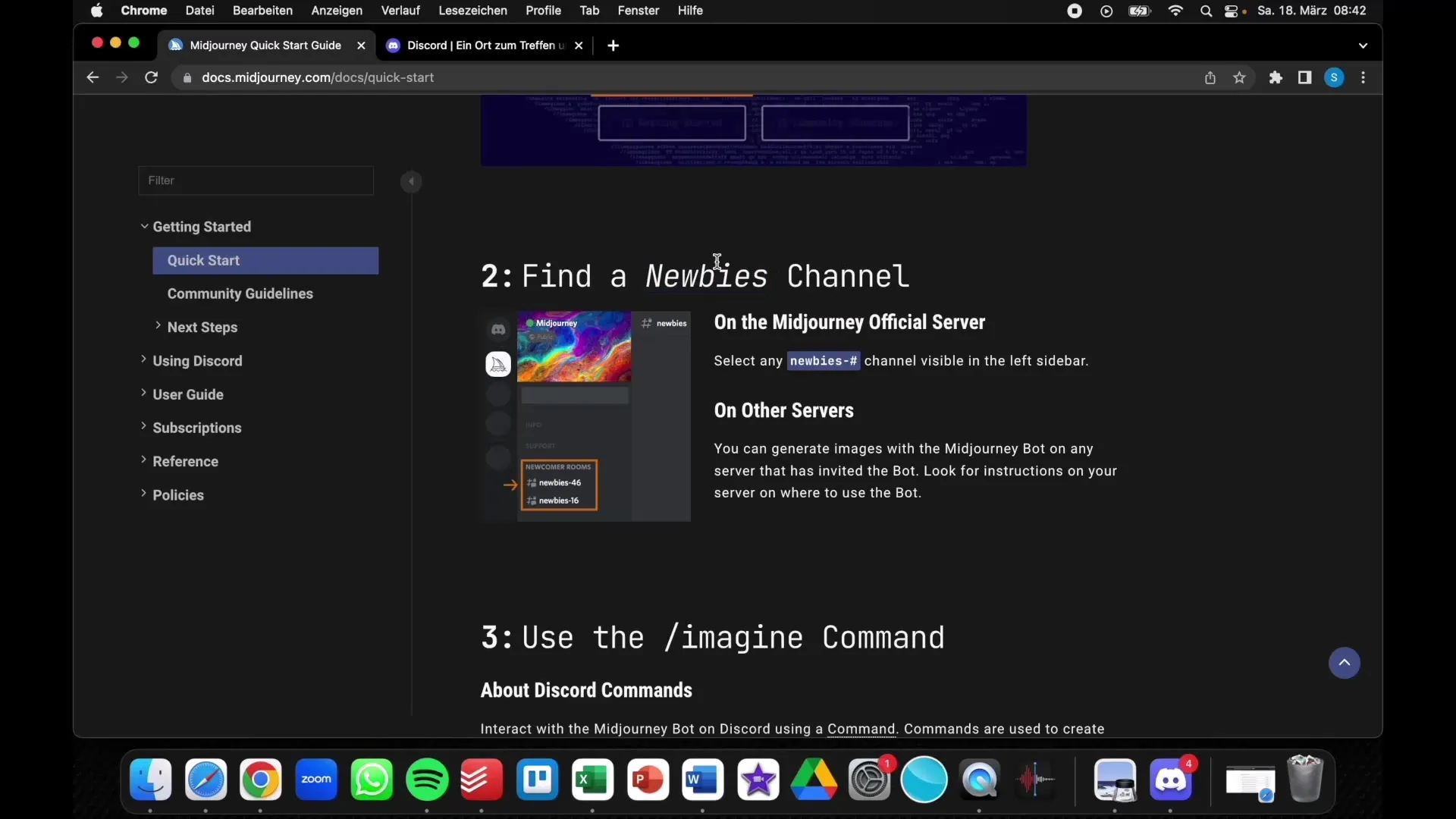
Trin 3: Brug af chatfunktionen
På Midjourney-serveren kan du bruge chatfunktionen. For at generere et billede, indtast kommandoen /imagine i chatten, efterfulgt af en beskrivelse af det billede, du ønsker at oprette. For eksempel kan du indtaste "en cocktail på stranden ved solnedgang".
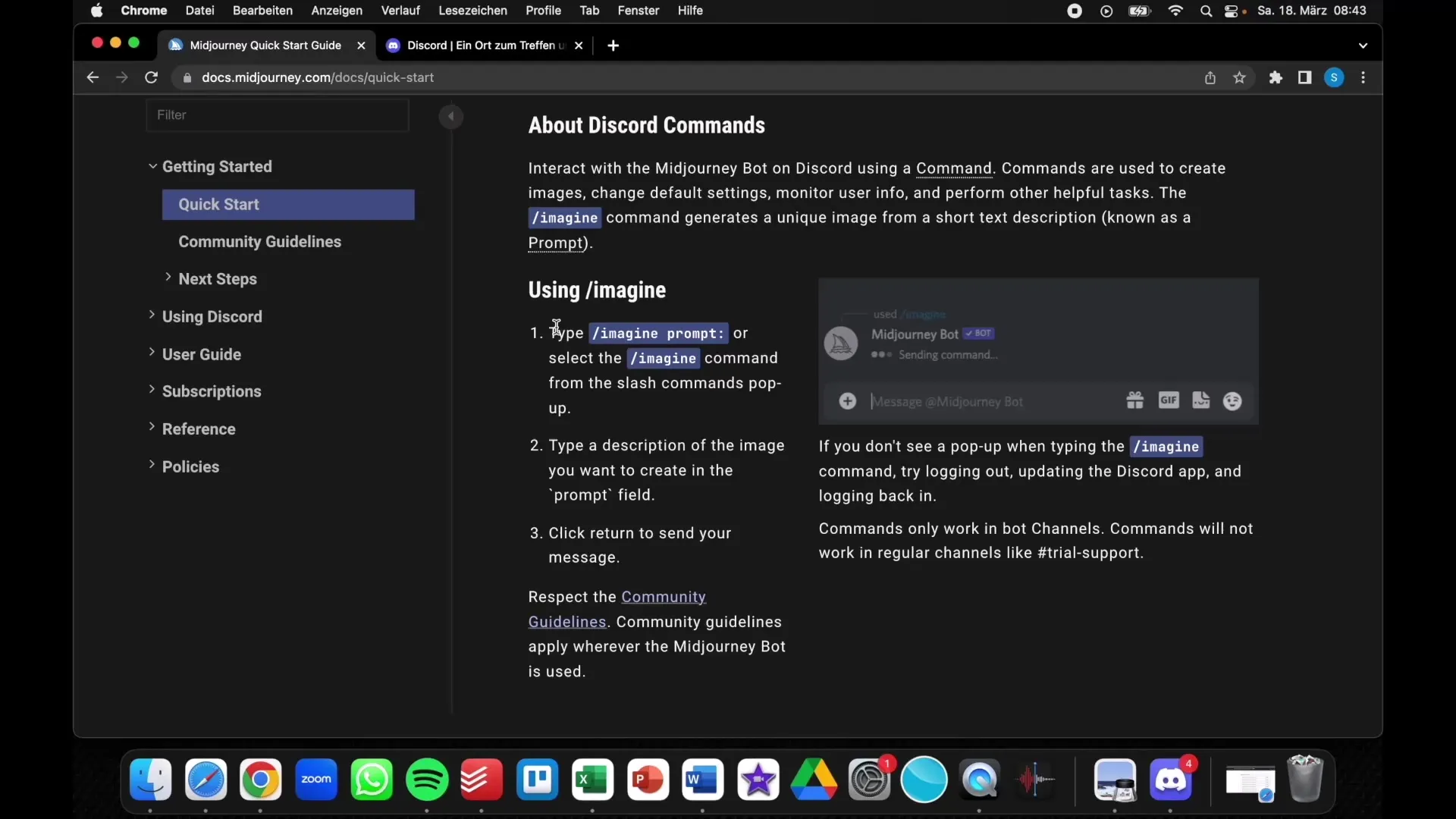
Trin 4: Afvisning og variation af billeder
Når du har angivet din billedbeskrivelse, vil Midjourney generere fire forskellige varianter af billedet. Du har derefter mulighed for at vælge, hvilken du bedst kan lide.
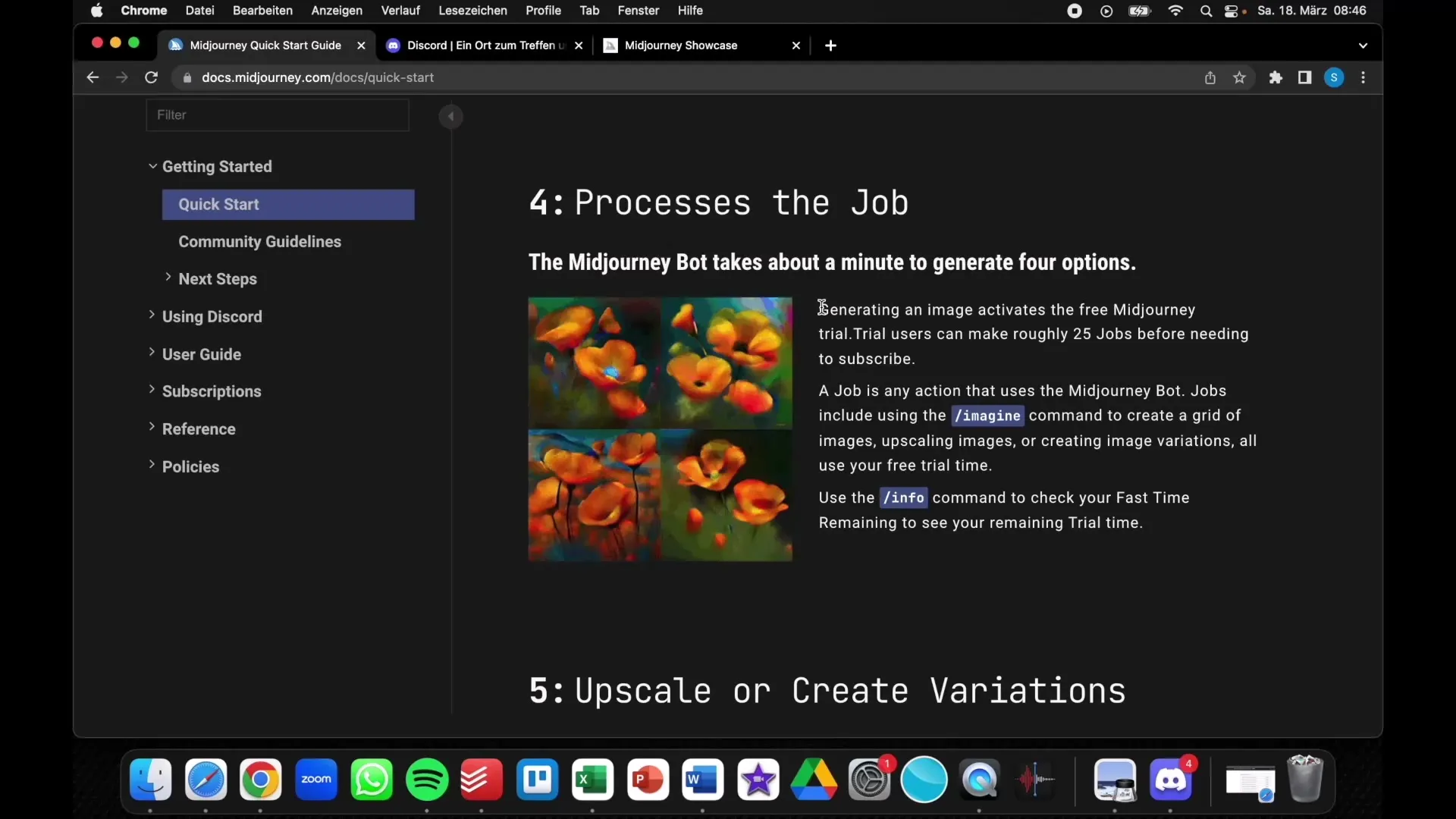
Trin 5: Skalering af billeder og skabelse af variationer
Hvis du kan lide en bestemt variant af billedet, kan du skalere det op for at få en mere detaljeret version. Brug U1, U2, U3 eller U4-kommandoerne til at gøre dette, afhængigt af hvilken version du kan lide bedst.
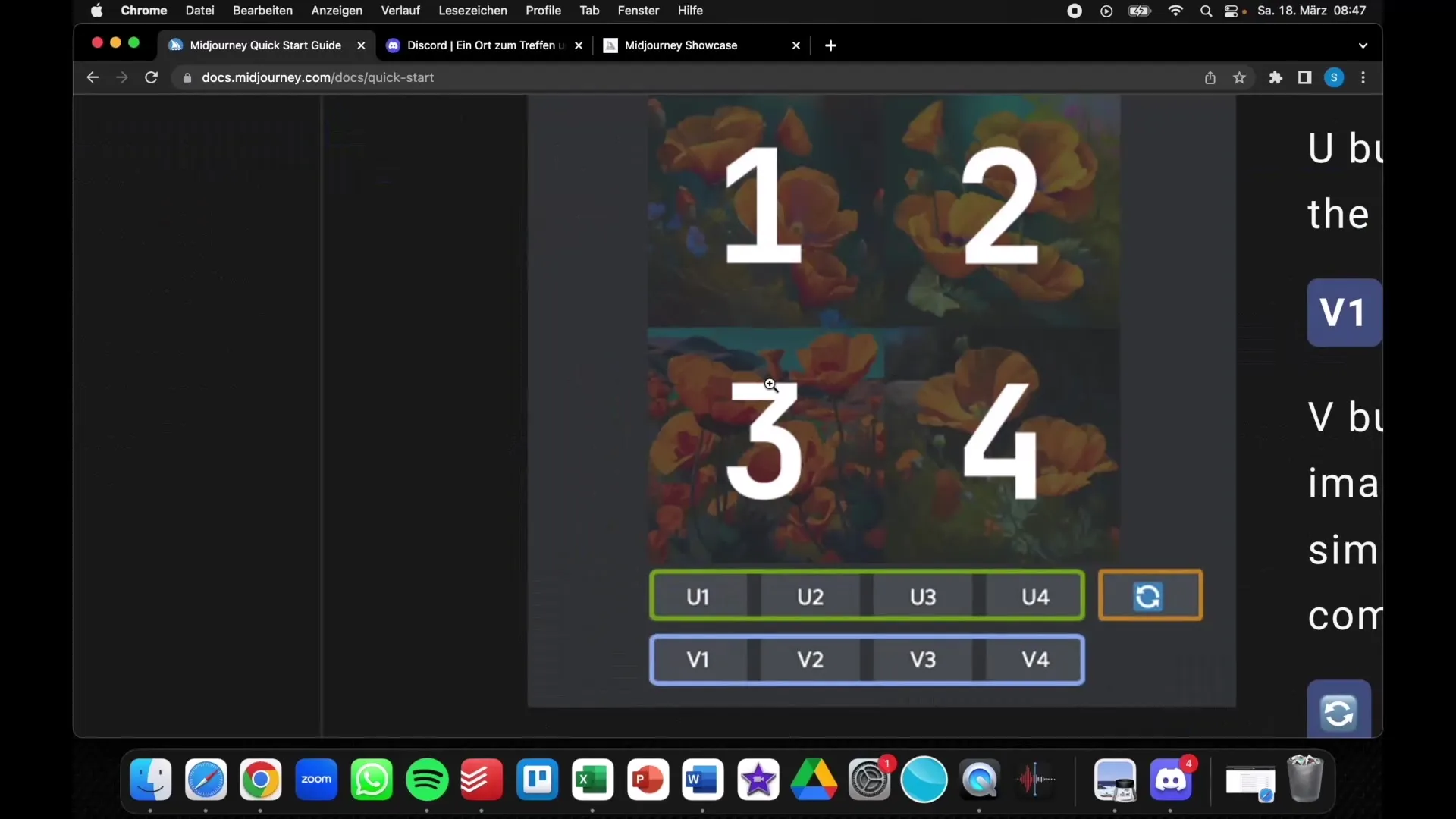
Trin 6: Gem billedet
Når du er tilfreds med det genererede billede, kan du gemme det. Højreklik på billedet og vælg "Gem billede som..." for at gemme det på din computer.
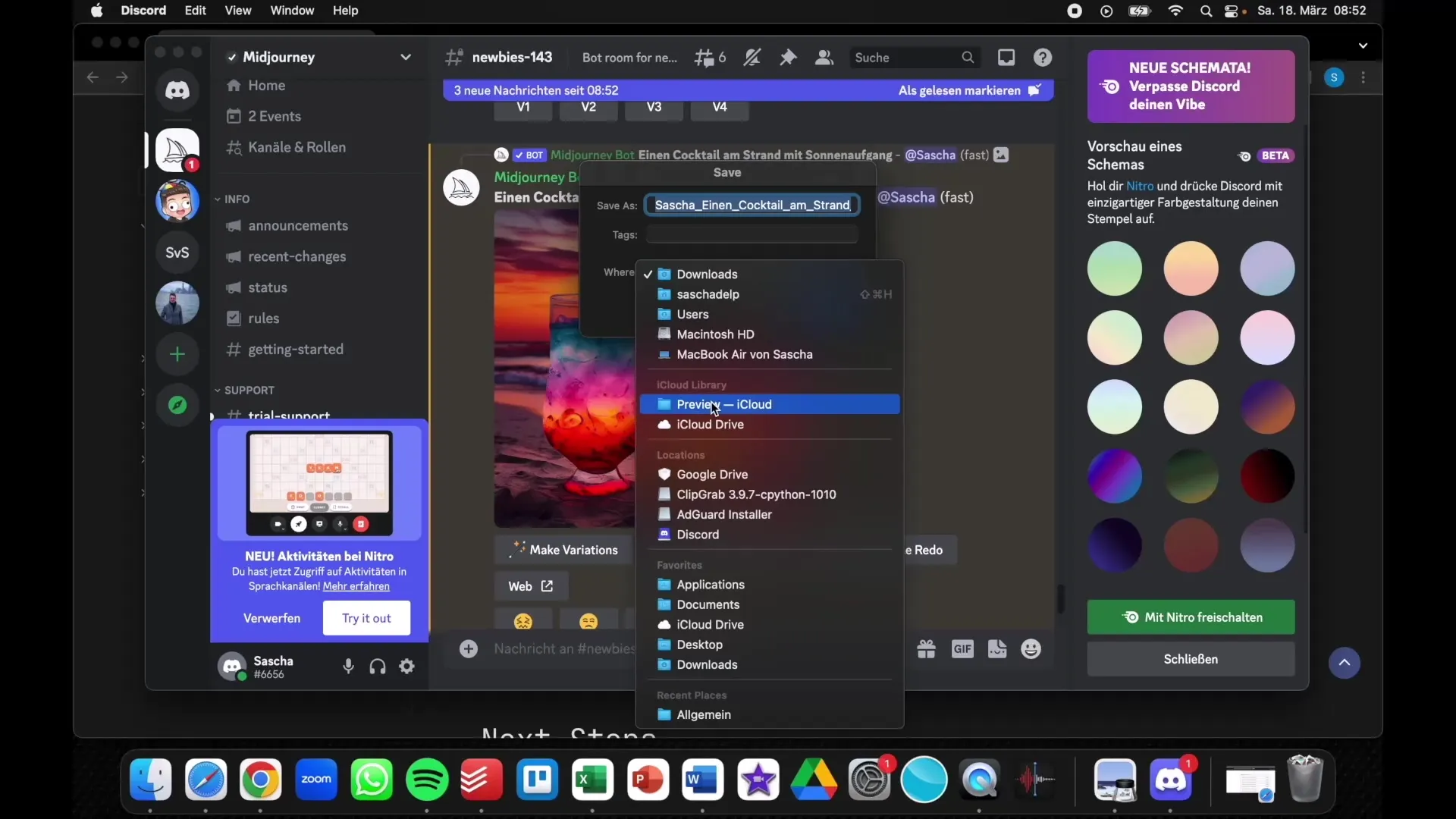
Trin 7: Yderligere funktioner og begrænsninger
Husk, at Midjourney ikke længere er gratis (som det tidligere var). Hvert abonnement har visse begrænsninger.
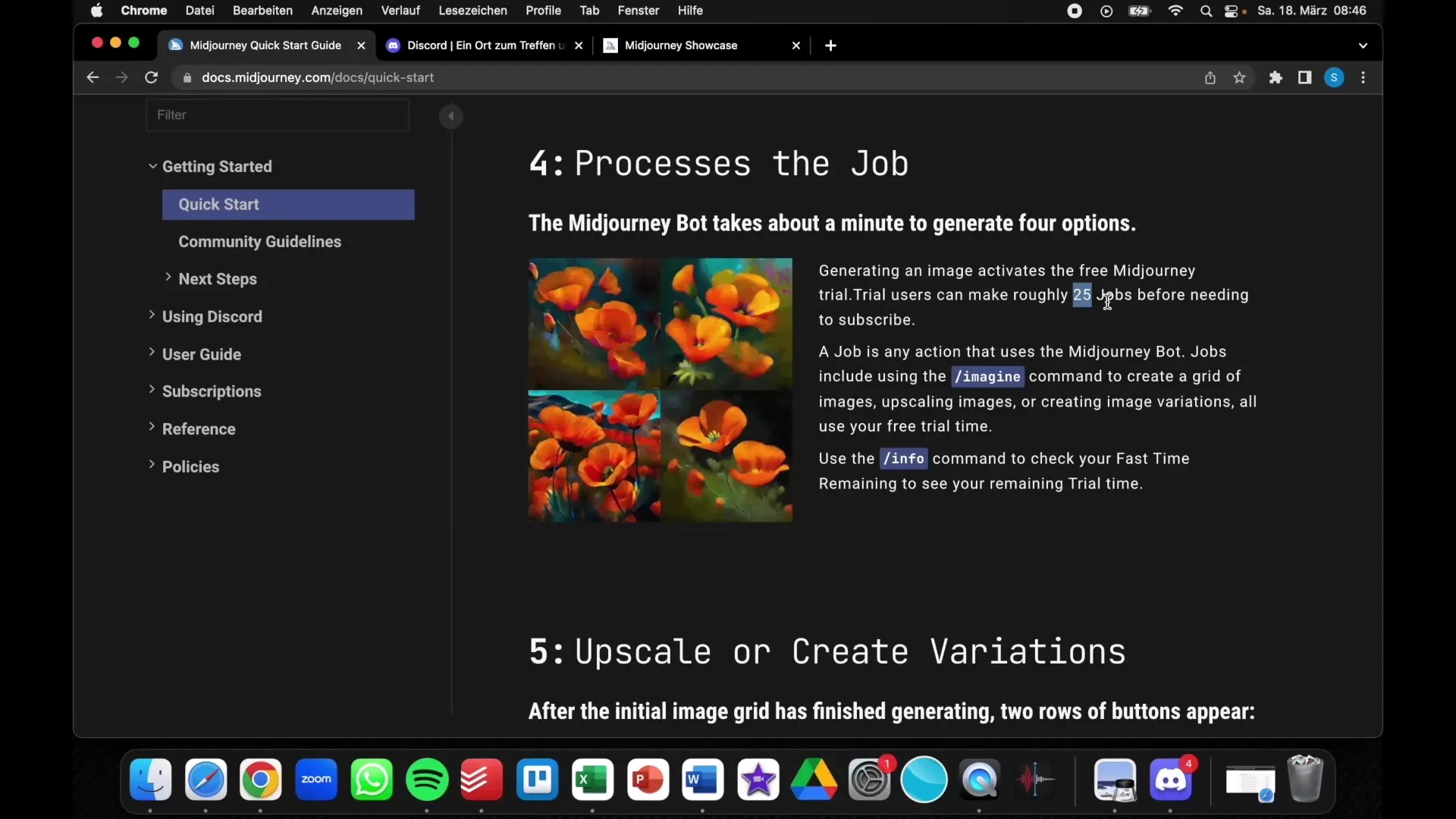
Opsummering
I denne vejledning har du lært, hvordan du kan beskrive billeder fra tekst med Midjourney. Processen inkluderer tilmelding på Discord, tiltrædelse af Midjourney-serveren, indtastning af dine billedbeskrivelser og gemme dine billeder. Brug denne imponerende AI-støttede platform til at være kreativ!
Ofte stillede spørgsmål
Hvordan tilmelder jeg mig på Discord?Du kan tilmelde dig gratis på Discord ved at besøge Discord-webstedet og følge vejledningen til oprettelse af en konto.
Har jeg brug for en konto for at bruge Midjourney?Ja, du skal have en Discord-konto for at få adgang til Midjourney-serveren og oprette billederne.
Kan jeg bruge billederne kommercielt?Ja, de billeder genereret af Midjourney kan bruges til kommercielle formål, afhængigt af de specifikke licensbetingelser.
Hvordan kan jeg forbedre billedkvaliteten?Du kan skalere billeder op eller skabe variationer af de genererede billeder for at forbedre detaljegraden.


